导读大家好,我是极客范本期栏目编辑小范,现在为大家讲解以上问题。想知道win10是如何定制浏览器操作的吗?下面是win10系统默认浏览器的排序方
音频解说
想知道win10是如何定制浏览器操作的吗?下面是win10系统默认浏览器的排序方法。让我们快速浏览一下,希望对大家有所帮助!
1.单击开始按钮,并在开始菜单的左侧选择设置打开。
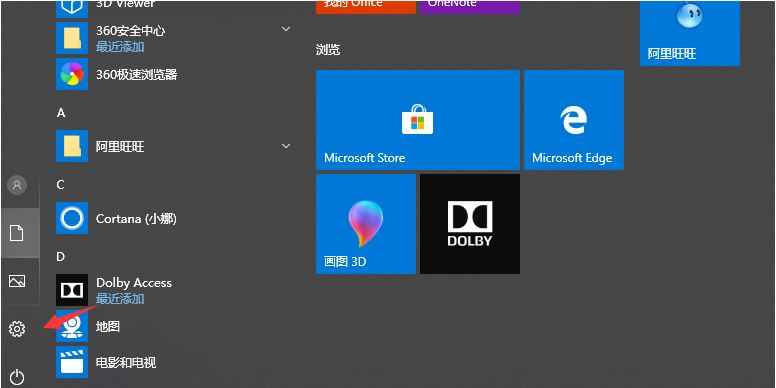
2.在打开的窗口设置界面,点击系统选项打开。
如何在win7中不借助第三方软件设置定时关机
win7中如何设置定时关机?今天,边肖将为大家讲解不借助第三方软件设置时间关机的方法。有需要或者感兴趣的朋友可以看看下面这些,相信对你有帮助。
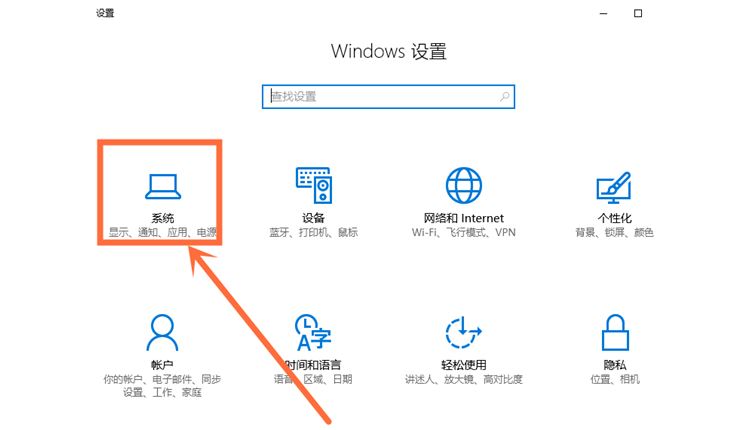
3.点击新界面左侧的“默认应用”。
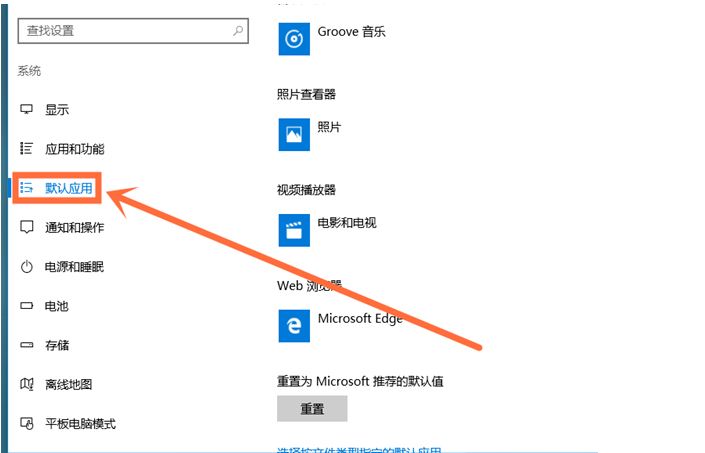
4.然后在右侧的“选择默认应用程序”选项中找到“网络浏览器”选项,并单击它。
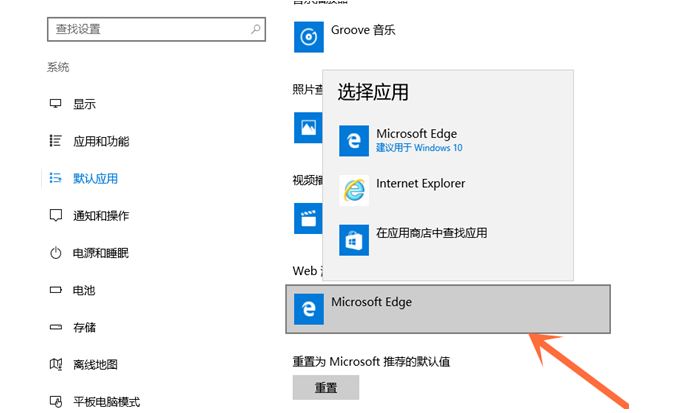
5.在弹出的浏览器选项框中选择需要设置为默认浏览器的浏览器,然后单击它。
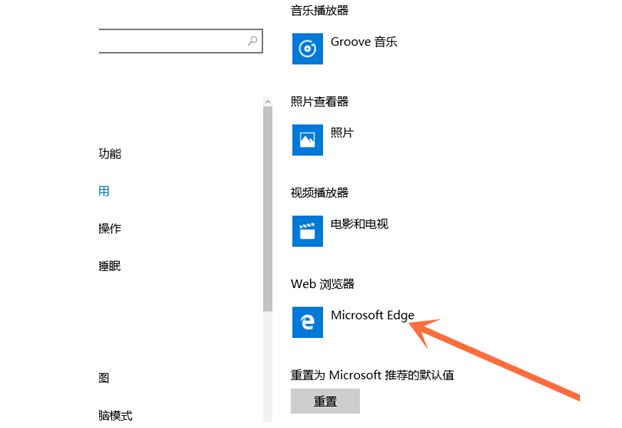
以上是win10中设置默认浏览器的方法。如果需要,可以参考教程进行操作。
